Jei esate kompiuterių žaidėjas, jums gali kilti klausimas, kaip savo kompiuteryje galite naudoti PS4 valdiklį. Nors tai nėra taip paprasta, kaip naudoti „Xbox“ valdiklį, vis tiek galima naudoti PS4 valdiklį su „Windows 10“ kompiuteriu. Štai kaip. Pirmiausia turėsite atsisiųsti ir įdiegti DS4Windows. Tai programa, leidžianti su kompiuteriu naudoti PS4 valdiklį. Įdiegę atidarykite programą ir mikro USB laidu prijunkite PS4 valdiklį prie kompiuterio. Kai valdiklis bus prijungtas, turėsite jį sukonfigūruoti sistemoje DS4Windows. Čia galite susieti mygtukus pagal savo skonį, taip pat nustatyti bet kokias specialias funkcijas, pvz., triukšmo ar jutiklinės dalies jautrumą. Kai nustatysite savo valdiklį, būsite pasiruošę pradėti žaisti! Tiesiog paleiskite mėgstamą žaidimą ir pradėkite žaisti. Gali reikėti pakoreguoti kai kuriuos žaidimo nustatymus, kad jis veiktų su valdikliu, tačiau dauguma žaidimų turėtų veikti puikiai. Taigi jūs turite tai! Atlikę vos kelis paprastus veiksmus, galite naudoti PS4 valdiklį su kompiuteriu, kuriame veikia „Windows 10“.
Jau seniai žaidimų entuziastai norėjo naudoti PlayStation 4 valdiklį, kad galėtų žaisti žaidimus savo Windows 10 kompiuteryje. Laimei, nemokamai DS4 Windows Programa leidžia lengvai prijungti DualShock 4 valdiklį prie kompiuterio. Be to, šiam tikslui jums nereikės jokių pažangių kompiuterio įgūdžių. Taigi išskirkime „PlayStation 4“ valdiklio naudojimo „Windows 10“ kompiuteryje gudrybę.
Prijunkite PS4 valdiklį prie „Windows 10“ kompiuterio
DS4Windows yra nešiojama programa, leidžianti išnaudoti visas „DualShock 4“ galimybes kompiuteryje, imituojant „Xbox 360“ valdiklį. Vartotojo sąsaja atrodo gana minimalistiška, todėl vartotojai gali greitai nustatyti valdiklį. Tai suteikia jums numatytąjį profilį, bet jei norite pasirinkti ką nors kito, galite jį pakeisti pagal savo skonį.

Atsisiųskite zip failą apsilankę Oficiali svetainė . ir tada išskleiskite 2 programas:
- DS4 Windows
- DS4 naujintuvas.
Paleiskite programą. Atsidarys langas, kuriame parodys, kaip įdiegti tvarkyklę.

Jei ne, eikite į nustatymus ir spustelėkite „ Valdiklio / tvarkyklės sąranka “.
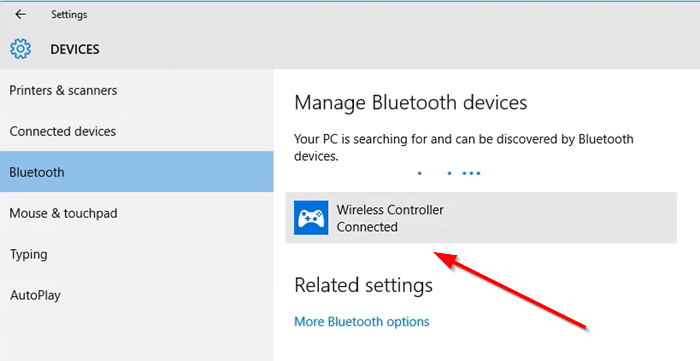
Dabar tiesiog prijunkite savo DS4 per mikro USB arba Bluetooth (DS4 įrenginio pavadinimas: ' Belaidis valdiklis ').

Čia, jei būsite paraginti įvesti susiejimo kodą, įveskite susiejimo kodą kaip 0000 .
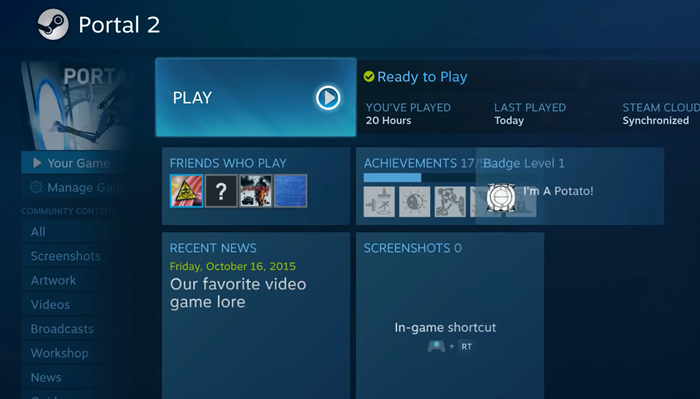
Kai baigsite, baigsite. Jei ne, iš naujo paleiskite DS4Windows arba net kompiuterį.
Čia svarbu pažymėti, kad kai kurie žaidimai veikia su DS4 be DS4Windows. Taigi, tokie žaidimai gali sukelti dvigubą patekimą į meniu. Pavyzdžiui, paspaudus dpad bus perkeltas 2 tarpai arba bus vykdomos kai kurios negarantuotos funkcijos.
Norėdami išspręsti šią problemą, perjunkite į „ Nustatymai „DS4Windows diegimo programoje ir pažymėkite langelį“ Slėpti DS4 'Variantas. 5+ Jei pastebėjote apačioje esančiame žurnale/tekste rodomą įspėjamąjį pranešimą, uždarykite susijusį žaidimą ar klientą, kuris sukelia konfliktą, ir iš naujo prijunkite valdiklį.
Atsisiųskite „PC Repair Tool“, kad greitai rastumėte ir automatiškai ištaisytumėte „Windows“ klaidasPraneškite mums, jei galite sėkmingai tai padaryti.
nuotolinis įrenginys nepriims ryšio langų 10



![„Kodi“ buferio problema „Windows PC“ [Pataisyta]](https://prankmike.com/img/kodi/8C/kodi-buffering-issue-on-windows-pc-fixed-1.png)





![Naruto Online įkėlimo klaida [Pataisyta]](https://prankmike.com/img/games/C7/naruto-online-loading-failure-fixed-1.png)




